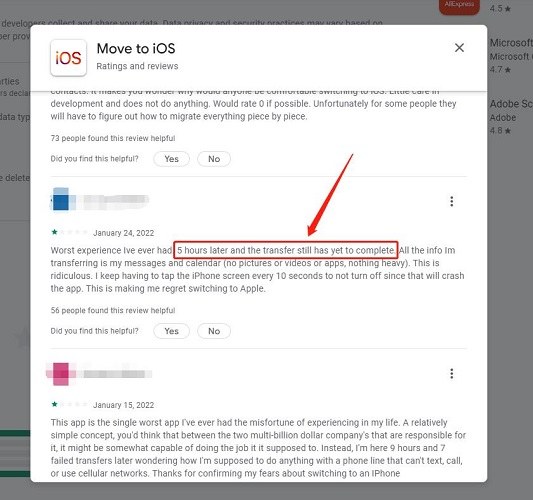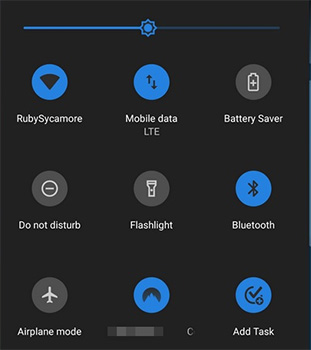2024 Mover a iOS Soluciones que no funciona [Alternativa incluida]
Hola, acabo de comprar un nuevo iPhone y quiero transferir mis datos de mi antiguo Android a mi nuevo teléfono. Sin embargo, Move to iOS no funciona en absoluto. ¿Qué debo hacer? ¿Me puedes ayudar? Gracias de antemano."
Move to iOS es la solución patentada de Apple para transferir datos de un teléfono Android a un iPhone. Sin embargo, no es la herramienta de transferencia más intuitiva que existe.
Para empezar, los usuarios han estado reportando varios tipos de problemas con él.
Mientras estás leyendo esta publicación, sabemos que la transferencia de Android a iOS tampoco funciona para ti. ¡Pero no tienes que preocuparte!
En esta publicación, le daremos todas las soluciones posibles que podría intentar para que funcione. Pero si aún no funciona, le daremos un método alternativo 100% funcional que podría.
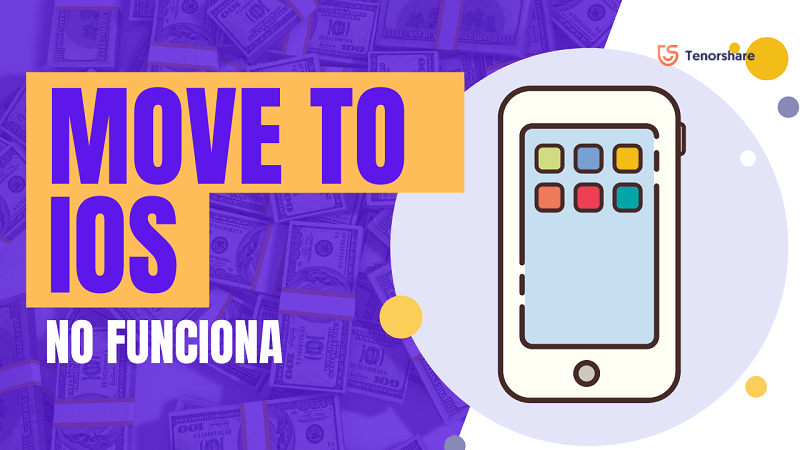
- Parte 1: Pasar a iOS no funciona - Problemas comunes
- Parte 2: Un vistazo rápido a por qué no funciona el cambio a iOS
- Parte 3: Arreglar Move to iOS no funciona con 8 Solutions
- Parte 4: ¿Existe alguna alternativa para pasar a iOS?
- Parte 5: Cómo transferir WhatsApp de Android a iPhone después de la configuración
Parte 1: Pasar a iOS no funciona - Problemas comunes
Antes de hablar sobre las posibles soluciones al problema "Pasar a iOS no funciona en Reddit", debe conocer los posibles tipos de problemas. Significa que puede enfrentar uno u otro problema durante el proceso.
Estas son los más comunes.
- Es posible que la aplicación Move to iOS no funciona en su Android simplemente porque no se conecte con su iPhone.
- Es posible que vea un error de transferencia de Move to iOS DURANTE la transferencia de datos.
- Durante la transferencia de datos, Move to iOS puede atascarse en un punto determinado. Cuando esto suceda, la barra de progreso no se moverá.
-
La transferencia puede ser muy lenta, es decir, puede mostrar que se necesitan varias horas para completar el proceso, lo cual no es realista. No puede esperar horas para que esté completo.

Parte 2: Un vistazo rápido a por qué no funciona el cambio a iOS
Si Move to iOS no funciona y no conecta o transfiere sus datos, puede haber algunas razones lógicas para ello.
En esta sección, lo ayudaremos a comprender las causas de los problemas mencionados en la sección anterior.
- La conexión Wi-Fi que estás usando es muy inestable o lenta.
- Ambos dispositivos están muy separados. (Deben colocarse uno al lado del otro)
- No tienes suficiente espacio de almacenamiento en tu nuevo iPhone para recibir todos los datos.
- No queda suficiente carga en ninguno de los teléfonos. Debe tener al menos el 50% en ambos teléfonos. Se recomienda mantenerlos enchufados durante todo el proceso.
- Los dispositivos no son compatibles.
- Puede haber algún tipo de problema de software en Move to iOS o en cualquiera de los dispositivos.
Parte 3: Arreglar Mover a iOS que no funciona con 8 soluciones
- Forma 1: Encienda WiFi y olvida la red conocida
- Forma 2: comprobar la compatibilidad de los dispositivos
- Forma 3: asegúrese de que haya suficiente espacio de almacenamiento en el iPhone
- Forma 4: se requiere un 50 % de batería en ambos teléfonos
- Forma 5: reiniciar dispositivos y transferir de nuevo
- Forma 6: activar el modo avión
- Forma 7: deshabilitar el optimizador de conexiones o la red inteligente
- Forma 8: Mantenga Mobe para iOS en la pantalla
Forma 1: Active WiFi y olvida la red conocida
Lo primero que debe asegurarse es que está conectado a la misma conexión WiFi estable en ambos teléfonos.
Ve a la configuración del sistema en ambos teléfonos y dirígete a la sección WiFi.
Luego, asegúrese de que estén conectados a la misma WiFi. Si hay otro WiFi conocido al alcance, selecciónalo y olvídalo. Esto asegura que el dispositivo no salte entre conexiones durante la transferencia.
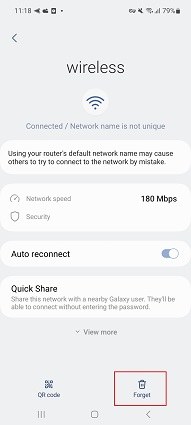
Forma 2: comprobar la compatibilidad de los dispositivos
Mover a iOS solo funcionará si ambos dispositivos son compatibles entre si y con la aplicación.
- Tu teléfono Android debe ejecutar Android 4.0 o superior.
- Tu iPhone debe estar funcionando con iOS 9.0 o superior.
Si usas un Android o un iPhone durante los últimos 5 años, no tienes que preocuparte por esto, ya que las versiones requeridas de Android e iOS son bastante antiguas.
Forma 3: asegúrese de que haya suficiente espacio de almacenamiento en el iPhone
Debe asegurarse de que su nuevo iPhone tenga suficiente espacio de almacenamiento para recibir todos sus datos.
-
Vaya a Configuración > Sistema > Almacenamiento de su dispositivo Android y vea cuántos datos tiene.

- Ahora, compare la cantidad de datos en su Android con la capacidad de almacenamiento total de su iPhone.
- Si tiene menos datos que el espacio de almacenamiento de su iPhone, debería estar bien. De lo contrario, debe eliminar algunos datos no deseados para reducir su tamaño.
Forma 4: se requiere un 50 % de batería en ambos teléfonos
Comprueba la batería de ambos teléfonos y comprueba si les queda al menos un 50 %.
Para mejorar las posibilidades de éxito, le recomendamos que conecte ambos teléfonos al cargador durante el proceso.
Forma 5: reiniciar dispositivos y transferir de nuevo
Para corregir fallas menores de software, reinicie ambos dispositivos y vuelva a intentarlo.
Para reiniciar su Android:
- Mantenga presionado el botón de encendido.
-
Toque Reiniciar, luego toque de nuevo para confirmar.

Para reiniciar su iPhone:
- Mantén presionado el botón lateral y el botón para subir el volumen al mismo tiempo.
-
Cuando vea el control deslizante de apagado, deslícelo.

- Espere 30 segundos. Luego, vuelva a encender su teléfono presionando y manteniendo presionado el botón lateral.
Lectura relacionada: Cómo reiniciar el iPhone [Todos los modelos de iPhone].
Forma 6: activar el modo avión
Activar el modo Avión en su teléfono actualizará la red y le dará un nuevo comienzo.
Vale la pena intentarlo. Así es como debe hacerlo:
- Abra las configuraciones rápidas en su Android y el Centro de control en su iPhone.
-
Toca el icono del modo avión.

- Manténgalo encendido durante 30 segundos y luego vuelva a apagarlo.
Forma 7: deshabilite el optimizador de conexiones o la red inteligente
Tu teléfono Android puede tener algún tipo de función de cambio de red inteligente, que cambia automáticamente entre diferentes conexiones Wi-Fi y datos móviles para mejorar la velocidad.
Esto puede interrumpir el proceso Move to iOS y hacer que no funcione, por lo que debe desactivarlo.
Suele estar ubicado en Configuración > Conexiones > WiFi. Su nombre exacto puede variar según la marca de su teléfono Android. Para teléfonos Samsung, se llama Smart Network Switch.
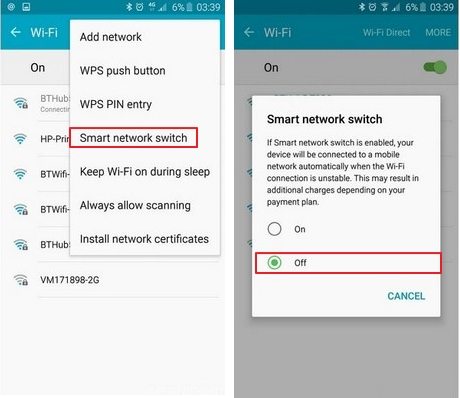
Forma 8: Mantén Mover a iOS en la pantalla
Si la transferencia a iOS no funciona incluso ahora, asegúrese de no minimizar la aplicación durante el proceso.
Debe mantener la aplicación en funcionamiento y en pantalla durante todo el proceso.
Parte 4: ¿Existe alguna alternativa para migrar a iOS?
¡Claro que si! Tenorshare iCareFone iTransGo!
Tenorshare iCareFone iTransGo puede ayudarlo a transferir sus datos de Android a iOS con facilidad. Es la mejor alternativa de Move to iOS.
Lo mejor de todo es que no necesitas estar en la pantalla de configuración de su iPhone para usarlo. Puede usarlo después del proceso de configuración. Y no se borrará ningún dato del dispositivo.
Además, puedes elegir seleccionar cualquier tipo de datos para transferir, como contactos, videos, imágenes, etc. Esto es algo que no puedes hacer en Move to iOS.
Y es mucho más rápido que Move to iOS. Probado en 15 MB/S (la velocidad se verá afectada por el rendimiento de la computadora y el cable USB).
Dicho esto, aquí se explica cómo usarlo.
-
Descargue e instale iCareFone iTransGo en su computadora, luego ábralo. Haga clic en el botón Inicio de la sección de Android a iOS.

-
Conecte ambos teléfonos, es decir, Android y iPhone, a su computadora mediante cables USB. En su Android, debe habilitar la depuración de USB y confiar en la computadora de su iPhone. Cuando se hayan detectado sus dispositivos, presione "Iniciar".

-
Seleccione qué tipo de datos desea transferir.

-
Después de completar el escaneo, haga clic en "Transferir datos" para comenzar.

-
Espere a que se complete el proceso y ¡listo!


Parte 5: Cómo transferir WhatsApp de Android a iPhone después de la configuración
Para transferir datos de WhatsApp desde su teléfono anterior al nuevo, debería probar iCareFone Transfer para hacerlo.
Es una popular herramienta de transferencia, copia de seguridad y restauración de datos de WhatsApp/WhatsApp Business/GBWhatsApp.
Ni siquiera necesita reiniciar su iPhone o comenzar desde la pantalla de configuración para hacerlo. Puedes transferir en el momento que quieras.
¡Puedes acceder desde la página de inicio de iCareFone iTransGo o hacer clic en el botón de abajo!
Conclusión
Listo, eso es todo lo que necesitas para solucionar el problema de "Move to iOS no funciona".
Si necesita una alternativa con una alta tasa de éxito, Tenorshare iCareFone iTransGo tiene la mejor del mercado y te cubrirá en cualquier situación.

iCareFone Transfer
La mejor solución para transferir, hacer copias de seguridad y restaurar WhatsApp
Transferencia rápida y segura